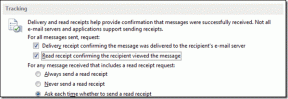Ištaisykite „MSDN Bugcheck Video TDR“ klaidą sistemoje „Windows 10“ – „TechCult“.
Įvairios / / April 07, 2023
MSDN klaidos patikrinimo vaizdo įrašo TDR „Windows 10“ klaida yra „Windows 10“ mėlynojo ekrano klaida. Ši klaida dažniausiai atsiranda dėl „Windows 10“ ekrano tvarkyklių gedimo. Paprastai VIDEO TDR gedimas įvyksta, kai vartotojas bando paleisti laikmeną savo Windows 10 kompiuteryje. Vartotojas gali gauti kitokį pranešimą apie VIDEO TDR gedimą sistemoje „Windows 10“, priklausomai nuo kompiuteryje naudojamų vaizdo plokščių. Šiame vadove išnagrinėsime šios mėlynojo ekrano klaidos „Windows 10“ priežastis ir sprendimus.
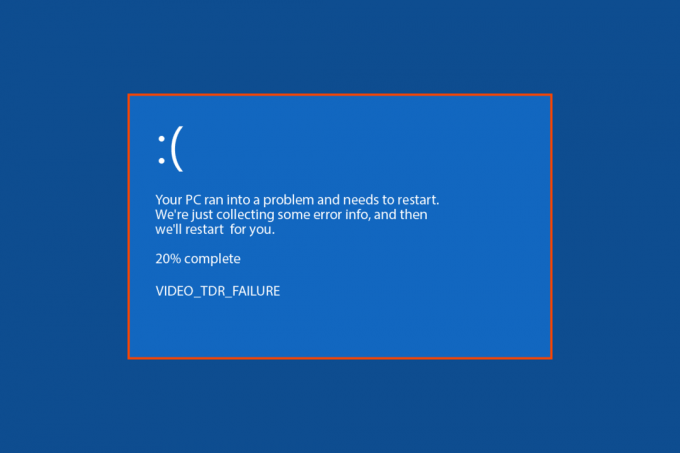
Turinys
- Kaip ištaisyti „MSDN Bugcheck Video TDR“ klaidą sistemoje „Windows 10“.
- 1 būdas: pagrindiniai trikčių šalinimo veiksmai
- 2 būdas: atnaujinkite įrenginio tvarkykles
- 3 būdas: atnaujinkite „Windows“.
- 4 metodas: Nuskaitykite įrenginio veikimą ir būklę
- 5 būdas: pašalinkite neseniai įdiegtą programą
- 6 būdas: pašalinkite arba atjunkite išorinę aparatinę įrangą
- 7 būdas: atlikite sistemos atkūrimą
Kaip ištaisyti „MSDN Bugcheck Video TDR“ klaidą sistemoje „Windows 10“.
MSDN bugcheck VIDEO TDR klaida gali atsirasti dėl kelių priežasčių
Windows 10 sistema. Kai kurios dažniausiai pasitaikančios priežastys yra išvardytos žemiau.- Dėl pasenusios arba sugadintos ekrano tvarkyklės gali sugesti ekrano tvarkyklė
- Problemos, kylančios dėl sugadintų arba klaidingų „Windows 10“ naujinimų arba pasenusios „Windows“ versijos, taip pat gali sukelti TDR klaidas
- Nestabilūs Overclock nustatymai taip pat priskiriami TDR klaidai
- „Windows Defender“ sukeltos problemos.
- Problemos, kylančios dėl naujų programinės įrangos atsisiuntimų ir jų programų failų
- Dažnai mėlynojo ekrano problemas sukelia išorinė aparatinė įranga, kuri yra prijungta arba įdiegta jūsų kompiuteryje.
Šiame vadove bus pateikti metodai, kaip išspręsti MSDN bugcheck VIDEO TDR klaidą.
1 būdas: pagrindiniai trikčių šalinimo veiksmai
Dėl kompiuterio perkaitimo gali atsirasti mėlynojo ekrano klaidų. Jei jūsų kompiuteryje kyla perkaitimo problemų, atlikite šiuos pagrindinius dalykus;
- Pabandykite atvėsinti kompiuterį ištraukdami įkroviklį ir rankiniu būdu nuvalydami dulkes nuo kompiuterio.
- Taip pat galite patikrinti maitinimo šaltinį, kad įsitikintumėte, jog jis nekenkia kompiuteriui.
- Daugelis vartotojų naudoja įsijungimo nustatymus, kad pagerintų aparatinės įrangos našumą, tačiau, jei įsijungimo nustatymai yra nestabilūs, jūsų kompiuteryje gali atsirasti mėlyno ekrano klaida. Todėl patariama pašalinti visus tokius nustatymus.
Pastaba: Sistemos įsijungimo nustatymų keitimas gali būti subtilus ir pavojingas procesas, todėl būkite atsargūs keisdami aparatinės įrangos konfigūraciją.
2 būdas: atnaujinkite įrenginio tvarkykles
Paprastai vaizdo TDR gedimas sistemoje „Windows 10“ yra susijęs su „Windows“ ekrano tvarkyklių gedimu. Todėl, jei turite Blue Screen VIDEO TDR problemą, pirmiausia turėtumėte atnaujinti sistemos tvarkykles. Patikrinkite Kaip atnaujinti įrenginių tvarkykles „Windows 10“. vadovas, kaip saugiai atnaujinti sistemos tvarkykles.

3 būdas: atnaujinkite „Windows“.
Pasenusi Windows versija dažnai gali sukelti VIDEO TDR gedimą Windows 10 klaidose. Visada galite patikrinti, ar kompiuteryje nėra naujų „Windows“ naujinimų. Daugeliu atvejų įdiegus naują Windows 10 sistemos naujinimą buvo išspręsta MSDN Bugcheck VIDEO TDR klaida. Perskaitykite mūsų vadovą Kaip atsisiųsti ir įdiegti naujausią windows 10 naujinimą.

Taip pat skaitykite:7 būdai, kaip ištaisyti iaStorA.sys BSOD klaidą sistemoje „Windows 10“.
4 metodas: Nuskaitykite įrenginio veikimą ir būklę
Vienas iš būdų, kuriuo galite pabandyti išspręsti VIDEO TDR gedimą sistemoje „Windows 10“, yra rankiniu būdu patikrinti, ar nėra sistemos problemų, nuskaitant įrenginio veikimą ir būklę. Šis nuskaitymas informuos apie visas sistemos klaidas ir pateiks trikčių šalinimo parinktis.
1. Pradžios meniu paieškoje įveskite „Windows“ sauga ir spustelėkite Atviras taip, kaip parodyta.

2. Spustelėkite Įrenginio veikimas ir sveikata Meniu.

3A. Jei yra kokių nors sistemos klaidų, čia bus pranešta.
3B. Jei kyla problemų, spustelėkite Papildoma informacija viduje Nauja pradžia meniu ir atlikite reikiamus „Windows“ pakeitimus.
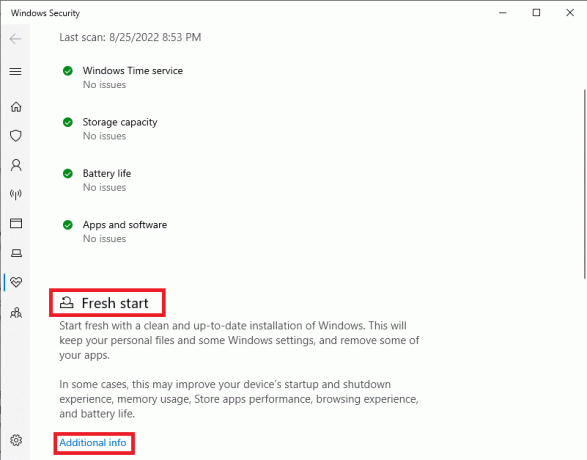
Taip pat skaitykite:Kaip ištrinti „Win“ sąrankos failus „Windows 10“.
5 būdas: pašalinkite neseniai įdiegtą programą
VIDEO TDR gedimas „Windows 10“ klaida jūsų kompiuteryje gali būti susijusi su naujai įdiegta programa. Jei šią klaidą pastebėjote savo įrenginyje įdiegę tam tikrą programą, turėtumėte apsvarstyti galimybę ją pašalinti.
Pastaba: Programa, kurioje yra kenkėjiškų programų, gali sukelti įvairių klaidų jūsų kompiuteryje; todėl visada įsitikinkite, kad programas diegiate tik iš patikimų šaltinių.
1. Paspauskite „Windows“ klavišas, tipas kontrolės skydelis, tada spustelėkite Atviras.
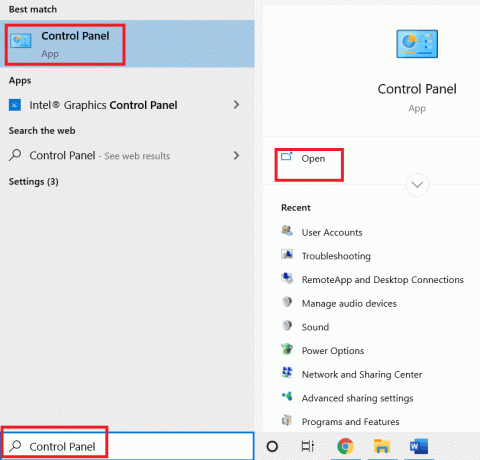
2. Nustatyti Žiūrėti pagal > Kategorija, tada spustelėkite Programos nustatymą.

3. Spustelėkite Pašalinkite programą programoje.

4. Raskite ir dešiniuoju pelės mygtuku spustelėkite probleminę programą ir spustelėkite Pašalinkite.

5. Vykdykite pašalinimo instrukcijas ir palaukite, kol procesas bus baigtas.
Taip pat skaitykite:Pataisykite win32kfull.sys BSOD sistemoje Windows 10
6 būdas: pašalinkite arba atjunkite išorinę aparatinę įrangą
Klaidą gali sukelti sugadinta išorinė aparatinė įranga. Kai prie sistemos prijungiate išorinę aparatinę įrangą, sistema taip pat susiduria su šios aparatinės įrangos keliamomis grėsmėmis. Todėl visada įsitikinkite, kad diegiamą aparatinę įrangą saugu naudoti, kad išvengtumėte MSDN bugcheck VIDEO TDR klaidų. VIDEO TDR gedimo sistemoje „Windows 10“ galima išvengti pašalinus jau įdiegtą aparatinę įrangą, dėl kurios jūsų kompiuteryje atsiranda mėlyno ekrano klaidų.
7 būdas: atlikite sistemos atkūrimą
Jei nė vienas iš ankstesnių metodų neveikia ir vis tiek gaunate tą pačią klaidą, galite pabandyti atlikti sistemos atkūrimą, kad išspręstumėte visas problemas, kylančias dėl netinkamų nustatymų ir aparatinės įrangos. Patikrinkite Kaip naudoti sistemos atkūrimą sistemoje „Windows 10“. vadovas, kaip suprasti instrukcijas, kaip saugiai atkurti sistemą „Windows 10“ kompiuteryje.
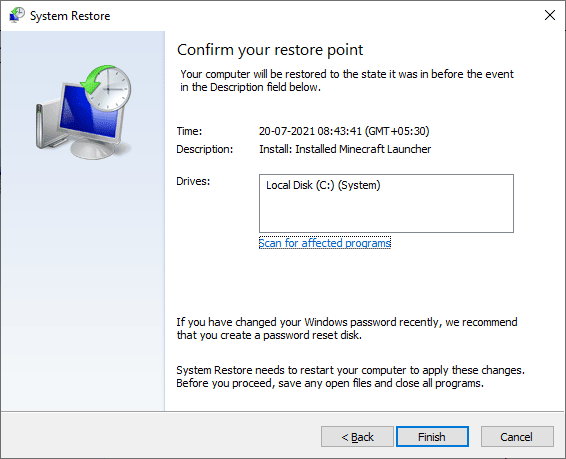
Dažnai užduodami klausimai (DUK)
Q1. Kas yra VIDEO TDR klaida?
Ans. VIDEO TDR klaida yra mėlyno ekrano klaida, atsirandanti dėl įrenginio ekrano tvarkyklių gedimo. Dėl šios klaidos „Windows“ kompiuteryje gali atsirasti mėlynas ekranas.
Q2. Kaip galiu ištaisyti mėlynojo ekrano klaidą savo kompiuteryje?
Ans. Yra keletas veiksmingų metodų, kuriais galima išspręsti mėlynojo ekrano problemą sistemoje „Windows 10“, įskaitant ekrano tvarkyklių atnaujinimą, sistemos nuskaitymą arba „Blue Screen“ trikčių šalinimo įrankio naudojimą.
Q3. Ar išorinė aparatinė įranga gali sukelti VIDEO TDR klaidą?
Ans. TaipVIDEO TDR klaidą greičiausiai sukėlė kenkėjiška programinė įranga, kuri buvo įdiegta jūsų kompiuteryje. Tai galite išspręsti pašalindami aparatinę įrangą iš savo sistemos.
Rekomenduojamas:
- Ištaisykite „PowerPoint“ neišsaugomo failo klaidą
- Ištaisyti klaidą 42127 Kabinos archyvas sugadintas
- Ištaisykite įkrovos įrenginio problemą sistemoje „Windows 10“.
- Ištaisykite tvarkyklės IRQL ne mažiau arba lygią Rtwlane Sys klaidą
Tikimės, kad šis vadovas jums buvo naudingas ir galėjote tai pataisyti MSDN bugcheck VIDEO TDR klaida savo kompiuteryje. Praneškite mums, kuris metodas jums buvo geriausias. Jei turite kokių nors pasiūlymų ir klausimų, pasidalykite jais komentarų skiltyje.
Elonas yra TechCult technologijų rašytojas. Jis rašo vadovus maždaug 6 metus ir yra apėmęs daugybę temų. Jam patinka aptarti temas, susijusias su „Windows“, „Android“, ir naujausias gudrybes bei patarimus.